테넌트 연결: BitLocker 복구 키
적용 대상: Configuration Manager(현재 분기)
Microsoft Intune 관리 센터에서 테넌트 연결 디바이스에 대한 BitLocker 복구 키를 가져올 수 있습니다. 예를 들어 Configuration Manager 액세스할 수 없는 지원 센터 기술자는 웹 기반 관리 센터를 사용하여 최종 사용자가 디바이스에 대한 복구 키를 가져올 수 있도록 도울 수 있습니다.
필수 구성 요소
Configuration Manager 사이트 버전 2107 이상
Microsoft Entra ID에 조인된 디바이스를 지원하려면 Configuration Manager 버전 2107에 대한 업데이트 롤업을 설치합니다.
디바이스에 Configuration Manager BitLocker 관리 정책을 적용합니다.
권한
관리자에게 다음 권한이 필요합니다.
디바이스를 포함하는 컬렉션으로 범위가 지정된 Collection 개체에서 다음을 수행합니다.
읽기
BitLocker 복구 키 읽기
사용자에게 할당된 Intune 역할
복구 키 보기
브라우저에서 Microsoft Intune 관리 센터로 이동합니다.
관리 센터에서 디바이스 를 선택한 다음 , 모든 디바이스를 선택합니다.
테넌트 연결을 통해 Configuration Manager 동기화된 디바이스를 선택합니다.
디바이스 메뉴에서 복구 키를 선택합니다. 디바이스에 암호화된 드라이브 목록이 표시됩니다.
드라이브에 대한 복구 키를 표시하려면 복구 키 표시를 선택합니다. 이 작업은 복구 키를 표시하여 디바이스가 복구 키를 회전하게 합니다. 예를 선택하여 계속하여 키를 봅니다.
오른쪽 창에는 BitLocker 복구 키를 비롯한 디바이스 정보가 표시됩니다. 복사 아이콘을 선택하여 키를 클립보드에 복사합니다. 이 작업을 통해 사용자와 더 쉽게 공유할 수 있습니다.
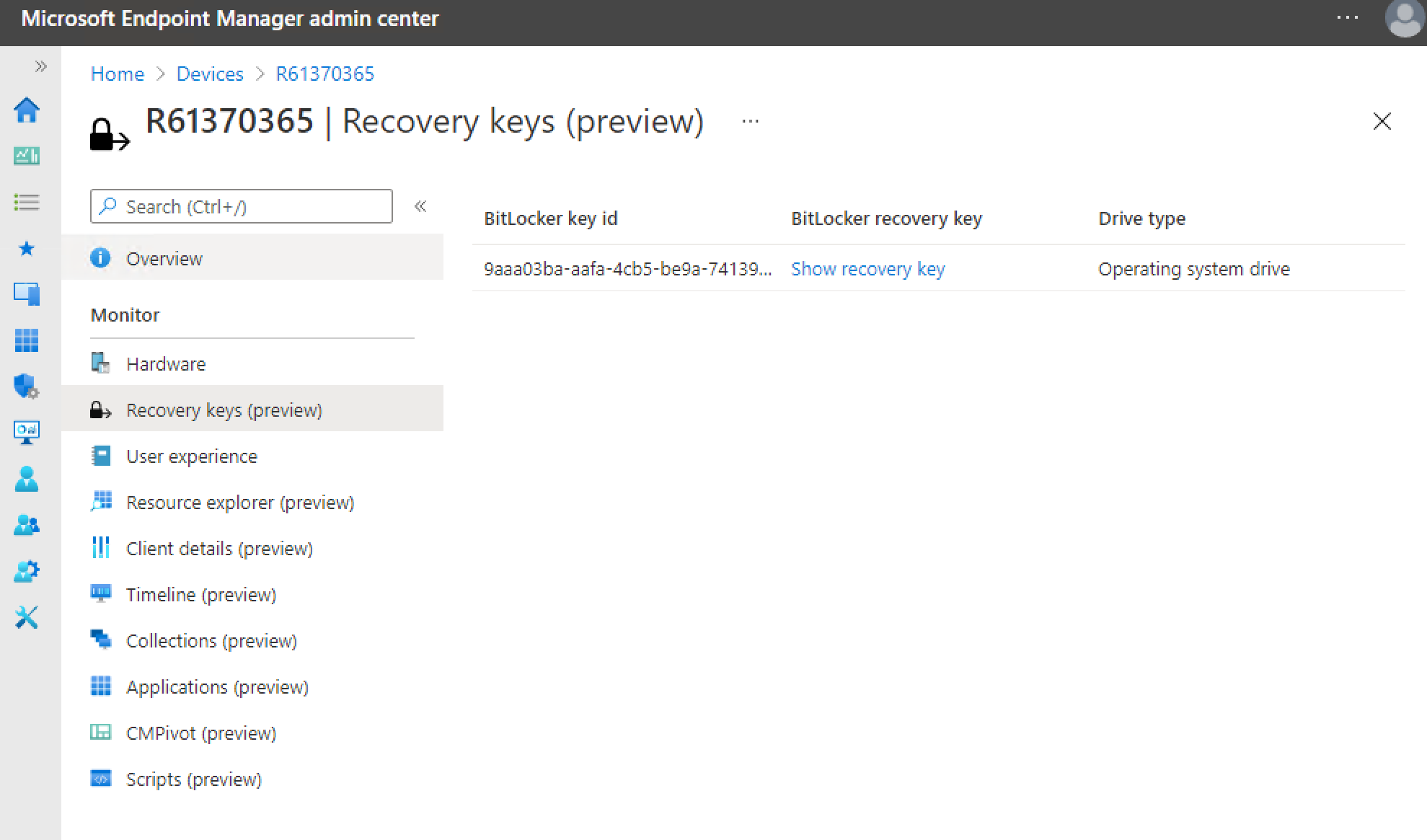
다음 단계
피드백
출시 예정: 2024년 내내 콘텐츠에 대한 피드백 메커니즘으로 GitHub 문제를 단계적으로 폐지하고 이를 새로운 피드백 시스템으로 바꿀 예정입니다. 자세한 내용은 다음을 참조하세요. https://aka.ms/ContentUserFeedback
다음에 대한 사용자 의견 제출 및 보기